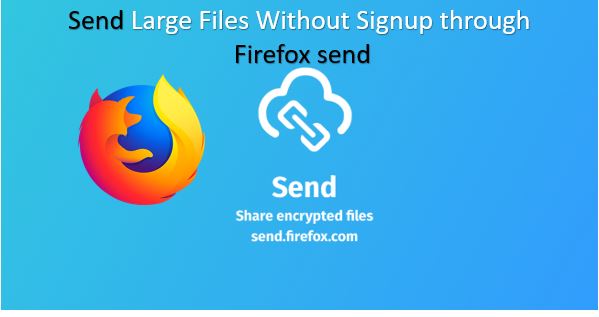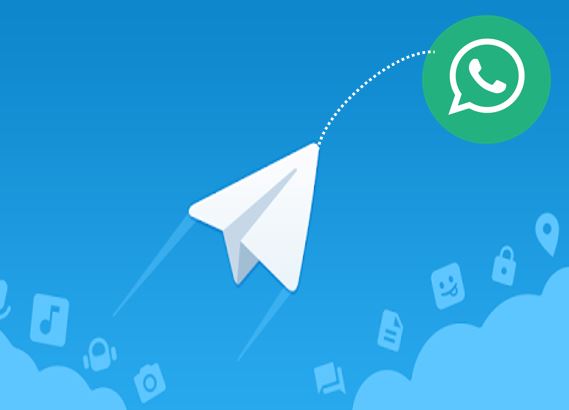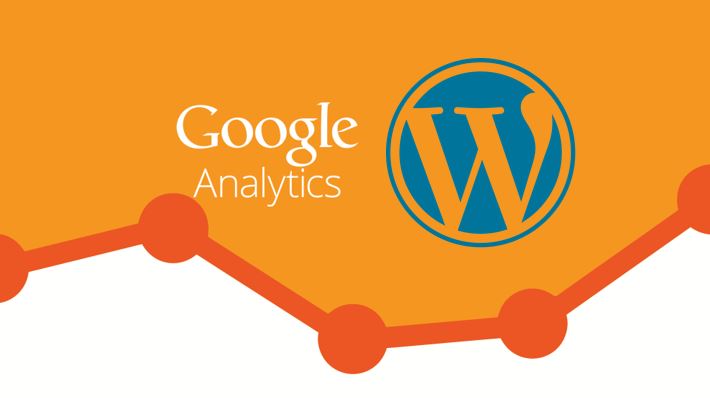Google ニュースは、エンド ユーザーがさまざまな通信社のニュースを 1 か所で読むのに最適なプラットフォームの 1 つです。 Google の製品であるため、他のほとんどのプラットフォームでは提供されていない追加機能をいつでも期待できます。 Google ニュースが他のニュース閲覧プラットフォームよりも優れている点は、現在のコンテンツや記事に基づいて特定の種類のニュースを推奨したり、ユーザーの好みに基づいて記事を提案したりすることです。 Google ニュースはアップデートのたびに、世の中のニュース ワームのためのワンストップ ニュース プラットフォームとなるよう限界を押し広げています。
Google ニュースの特別な機能の 1 つは、後で読むためにニュース記事をダウンロードする機能と、連続読書セッション時の目の負担を軽減するためにダーク モードを有効にするオプションです。この 2 つ以外にも、Google ニュースは他にも優れた優れた機能を多数提供しています。そこでここでは、深夜のニュース読者のためにナイトモードまたはダークモードを有効にする方法と、後で読むために記事をオフラインでダウンロードするオプションについて説明します。
それでは、これ以上遅らせることなく、始めましょう。
ダークモードまたはナイトモードを有効にする
ステップ 1:Google ニュースを開き、プロフィール アイコンをタップします。
ステップ 2:表示される新しいメニューで、 をタップします'設定'。
ステップ 3:次に「」をタップしますダークテーマ' オプション。
ステップ 4:利用可能なオプションから、要件に合ったものを選択してください。
選ぶ'いつも'ダークモードを常にオンにしておくためです。
選ぶ'自動的に'夜と昼にそれぞれダークテーマをオンまたはオフにするか、バッテリーセーバーがオンになっているときにダークテーマをオンまたはオフにします。
選ぶ 'バッテリーセーバーのみ' バッテリー セーバーがオンのときにダーク モードを有効にします。
選ぶ'一度もない'それを永遠に止めておくために。
リストからニーズに合った最適なオプションをすでに選択されていることを願っています。
バックグラウンドでのコンテンツのダウンロード
ステップ 1:行ってください'設定'同様に下にスクロールします。
ステップ 2:次のように、次のオプションを有効にします。
'Wi-Fi経由でのみダウンロード' – Wi-Fi 経由でのみコンテンツをダウンロードします。
'充電中のみダウンロード' – デバイスがドッキングされている場合または充電されている場合にのみ記事をダウンロードします。
'コンテンツをSDカードに保存する' – これは、内部メモリのスペース不足に悩んでいる場合に便利です。あなたの記事はすべてSDカードに公開されます。
'雑誌の自動ダウンロード' – 雑誌をよく読む場合は、この機能が便利です。気が向いたときに雑誌を読んでください。外出先でも、一日のその他の快適な時間でも。
最後に、ダウンロードする雑誌の版を選択するオプションを構成できます。
ステップ 3:「」というオプションをタップします自動ダウンロードの問題のオプション'。
ステップ 4:雑誌のライト版のみをダウンロードするか、雑誌のライト版と印刷版をダウンロードするかを選択できます。
ステップ5:どの号を保持するかを選択することもできます。すべての号を保存するか、最新号を保存するかを選択するだけです。完了したら、 をタップします'わかりました'。
要件に応じて次の設定を変更すると、Google ニュースのエクスペリエンスが以前よりもはるかに向上するはずです。要件に応じて他の多くの設定を変更することもできます。次の設定を変更すると、ニュースや雑誌を読むエクスペリエンスが確実に変わります。
Shall の情報がお役に立てば幸いです。まだご質問はありますか?以下にお気軽にコメントしてください。
その他の役立つリソース